当前位置:首页 > 帮助中心 > 启动盘怎么制作,如何制作启动盘
启动盘怎么制作,如何制作启动盘
日期:2022-08-31 | 时间:15:23
u盘启动盘,如果你手上没有一个的话,最好不要错过今天的文章,因为小编将会教你如何去制作一个。为什么说大家手上最好都有一个u盘启动盘?因为u盘启动盘具有非常多的功能,电脑问题基本都可以通过它来解决。而且,制作成u盘启动盘后,它同样是可以正常使用,不影响日常正常操作。下面就一起来学习一下u盘启动盘怎么制作吧。
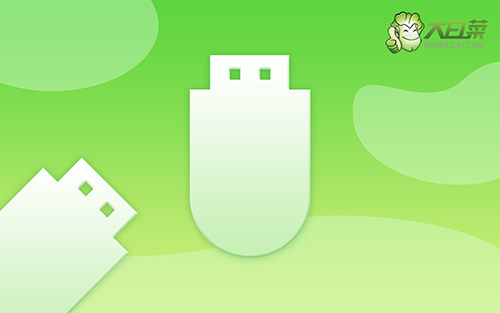
如何制作启动盘 u盘
一、大白菜u盘下载
1、 登录大白菜官网,下载最新版大白菜U盘启动盘制作工具。
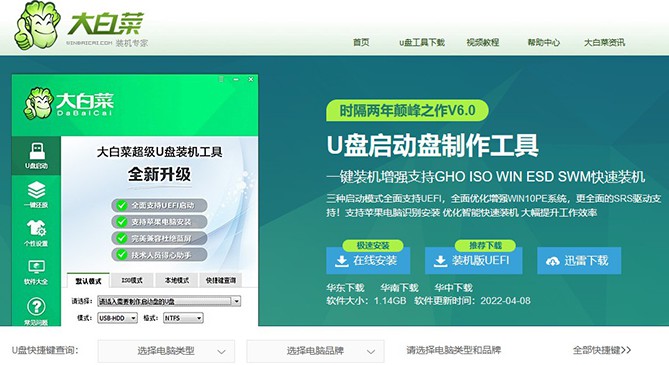
2、 解压文件压缩包,双击打开大白菜u盘启动盘制作工具备用。
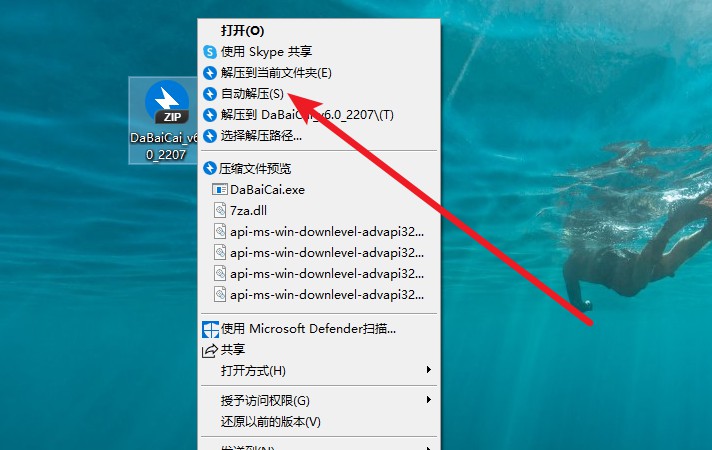
二、大白菜u盘制作
1、 准备一个8G或以上容量的U盘,接入电脑后,大白菜u盘启动盘制作工具会自动识别u盘。
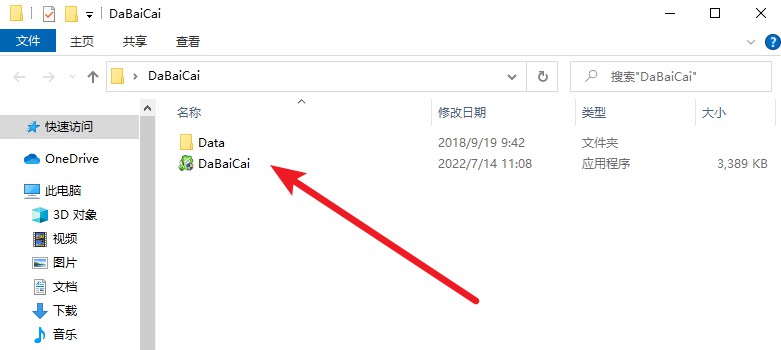
2、 接着,设置模式和格式,一般默认选择USB—HDD以及NTFS,点击一键制作成u盘启动盘
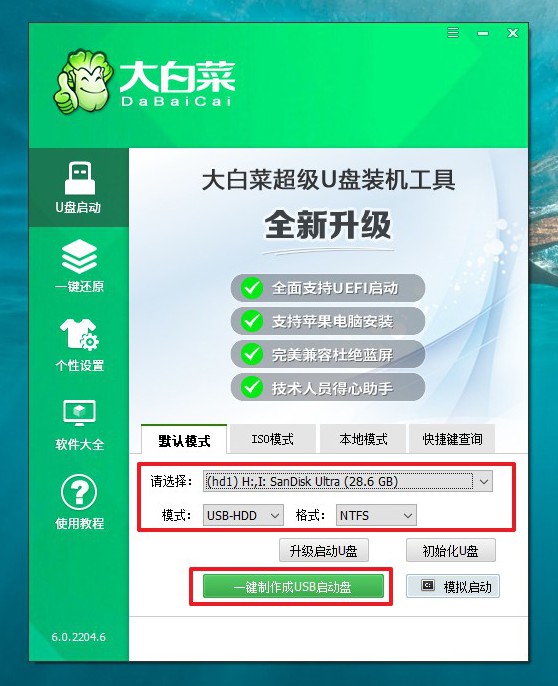
3、 弹出格式化提示时,如果u盘资料未备份,先备份再制作,如果备份了,那就点击确定进入下一步
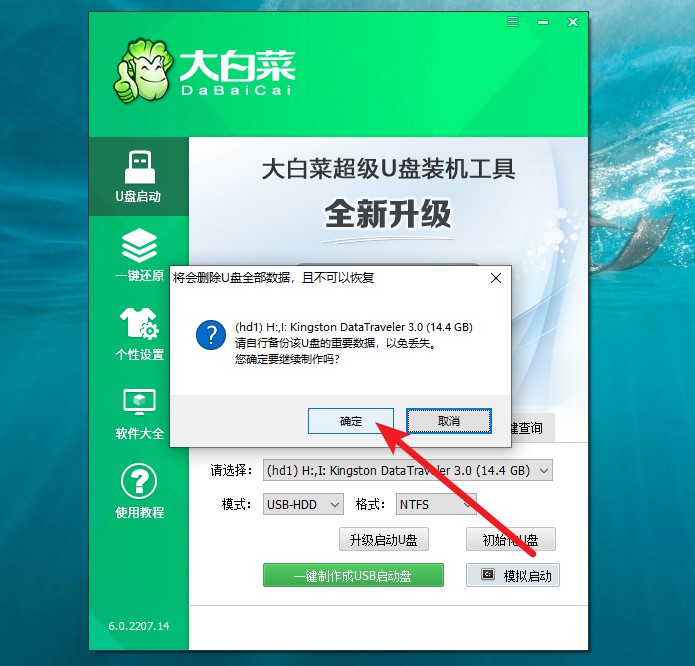
4、 最后,耐心等待大白菜u盘启动盘制作完成,就会弹出制作完毕的提示,自行决定是否查看教程。
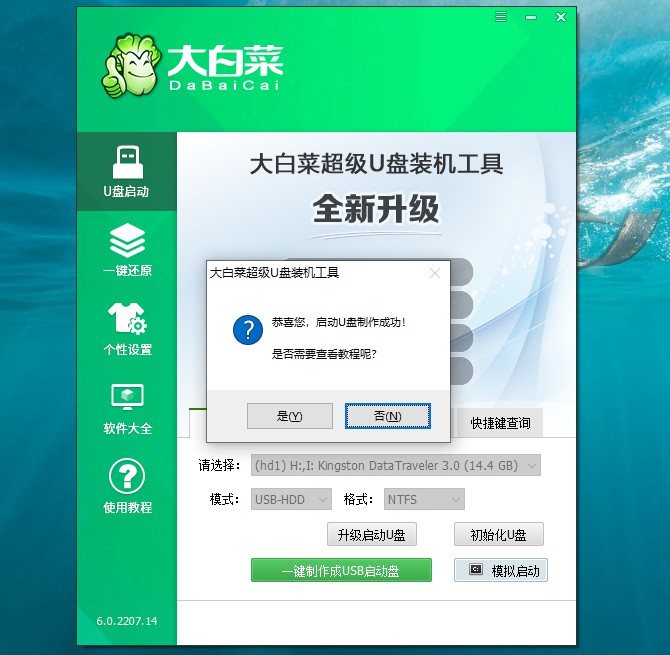
三、大白菜u盘测试
1、 为了确认大白菜u盘启动盘制作成功,点击最后界面模拟测试。
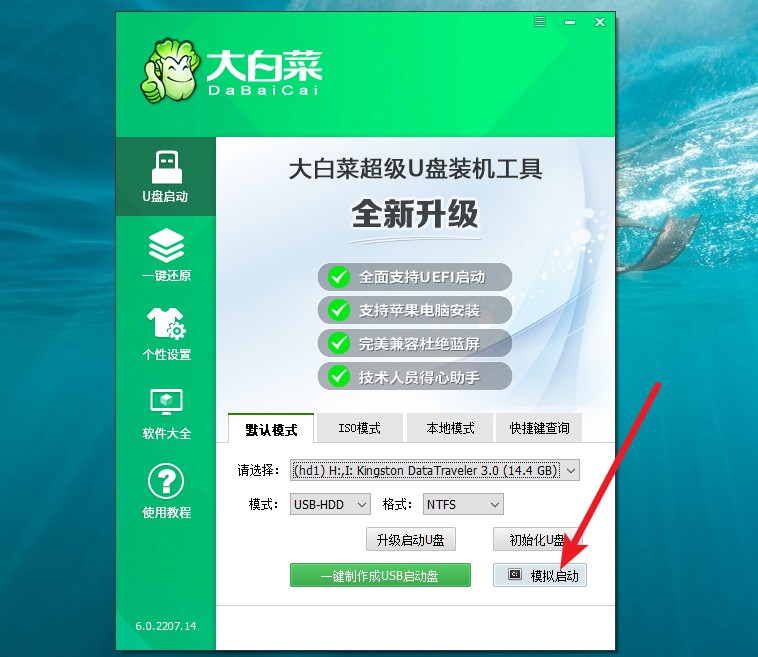
2、 根据自己电脑的情况,选择bios、uefi64位或者uefi32位
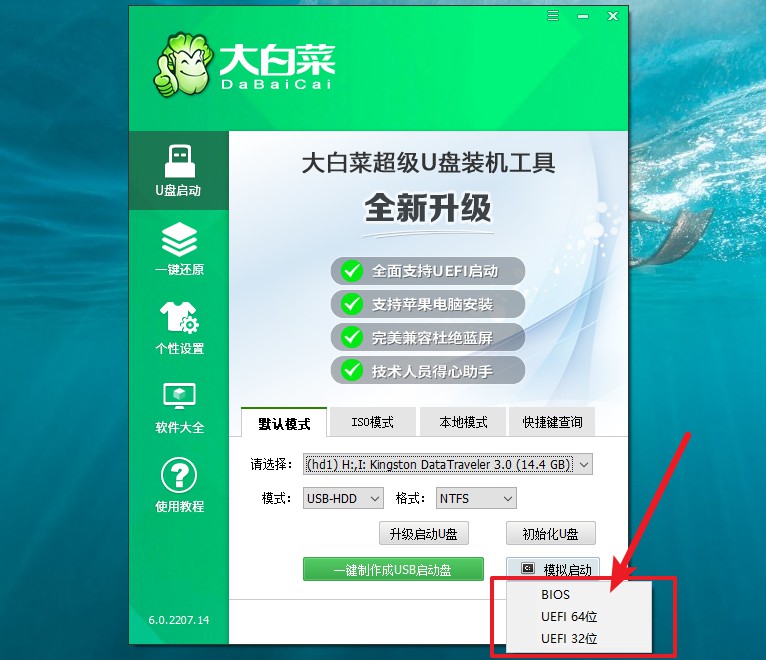
3、 最后,页面就会弹出测试画面,如图所示,展示大白菜u盘启动盘主菜单则制作成功。
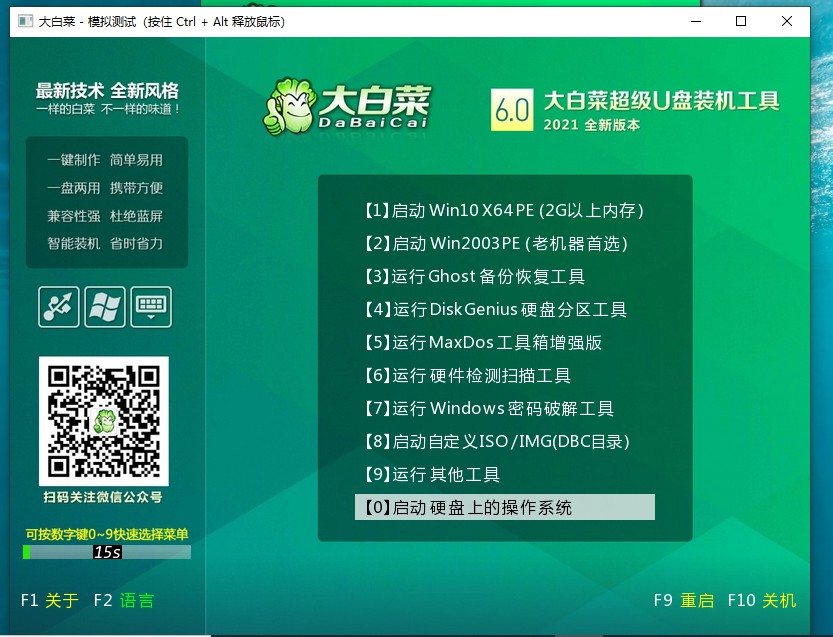
就上面的步骤,我们完成了u盘启动盘怎么制作的全部内容了。需要注意的是,由于u盘启动盘的操作设置系统文件,所以可能会出现被安全软件误删的情况。所以,在下载和使用u盘启动盘制作工具之前,就要先关闭安全杀毒软件,避免影响u盘启动盘的制作以及后续使用。

